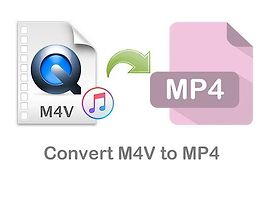이번에는 m4v 파일변환 방법에이어 mxf mp4 파일 변환 을 알아보려고합니다.
MXF는 Material Exchange Format의 약어이며, 전문 녹화 장치에서 디지털 동영상과 오디오를 저장하기 위해 사용합니다. 안타깝게도, 이 형식은 컴퓨터나 모바일 기기에서 지원되지 않을 수 있습니다. 재생이 안되거나 동영상편집 프로그램에서 불러올수가 없다면 MXF를 MOV, MP4, AVI, WMV 형식으로 변환하는 것이 좋습니다. 이렇게 하려면 적합한 변환 소프트웨어가 필요합니다. 샤나인코더 를 사용하여 변환 할 수 있구요. 이 프로그램을 사용하면 MXF 동영상 파일 변환을 가장 수월하게 수행할 수 있습니다. 무료로 사용할 수 있고 사용법 또한 간단 하구요.

그럼 본론으로 넘어가서 mxf mp4 파일 변환 방법을 열려드릴게요.
먼저 샤나인코더 프로그램을 PC 또는 노트북에 다운로드하고 설치하신후에 아래 안내에따라 변환 하시면 됩니다.
샤나인코더 다운로드 링크(공식 사이트)
https://shana.pe.kr/shanaencoder_download

접속후 위에 사진과 같이 화살표로 가리킨 '(ShanaEncoder) 6.0.1.7' 를 눌러주세요.

스크롤을 쭉 내려서 ShanaEncoder6.0.1.7.exe 링크를 클릭하시면 다운로드 됩니다.

다운로드한 파일을 실행하여 샤나인코더를 설치 합니다.

한국어를 선택후 OK를 클릭합니다.

본격적인 설치화면이 나오는데
모두가 아시는! 다음, 또 다음.. 순서로 하면 된다는..

[위 사항에 동의합니다.] 에 체크하고. [다음] 을 클릭합니다.

[위 사항에 동의합니다.] 에 체크하고 [다음] 을 클릭합니다.

[위 사항에 동의합니다.] 에 체크하고 [다음] 을 클릭합니다.

별다른 설정없이 Next를 클릭합니다.

이제 설치 버튼을 클릭하기만 하면 됩니다.

이제 설치를 시작합니다
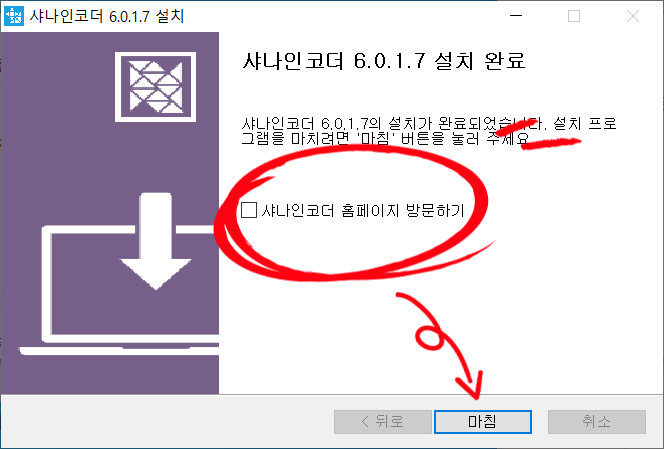
[샤나인코더 홈페이지 방문하기]를 체크 해제하고 [마침]을 클릭합니다.

설치가 완료되면 바탕화면에 샤나인코더 아이콘이 생성됩니다.
더블클릭하여 실행해주세요.

프로그램을 실행하고 변환할 MXF 파일을 끌어서 샤나인코더 프로그램 위에 올려 놓습니다.

파일추가를 하고 중간쯤에 보시면은 [빠른 설정]이라고 있는데 클릭 해줍니다.

"빠른설정"을 누르면, 상기와 같은 설정 창이 나타납니다.
파일형식을 mp4 로 선택하고 설정 적용 을 눌러주세요.

폴더변경을 클릭하고 변환된 파일을 저장할 폴더를 선택합니다. 기본 설정 폴더를 사용하거나 다른 폴더로 변경할 수 있습니다. 그리고 MXF를 MP4로 변환하려면, [인코딩 시작] 을 클릭합니다.

그럼 변환이 되고 변환 변환이 완료되면 이 인코딩 창이 사라집니다...
이렇게 간단하게 mxf파일을 mp4 파일 변한할 수 있는데요..
조금이나마 도움이 되었으면 좋겠습니다.